建置基本儀表板
既然我們已為您介紹Power BI中的一些核心概念,例如報表、儀錶板和工作區,讓我們看看這些不同元素如何用來支援常見的商務案例。 經理通常會想要查看其銷售人員的執行方式。 您的經理在一天結束時要求查看最新銷售額和收益數位並不常見。 許多個人都會在 Excel 電子錶格的電腦上保留這些詳細數據。 在過去,讓該數據成為管理員可以輕鬆地取用的格式,如果不是幾天,可能需要數小時的時間。
透過Power BI,我們可以輕鬆地透過連線到膝上型電腦上的Excel電子錶格等數據源,與管理員建立和共用儀錶板。 雖然您使用的數據源可能不同,但建置和共用儀錶板的程式相同。
您必須採取下列步驟:
準備您的數據: 準備數據可確保其格式為Power BI可以輕鬆地取用。
建置報表: 報表包含您想要包含在儀錶板中的視覺效果。 視案例而定,報表可以建置在 Power BI Desktop 或使用Power BI服務。
將報表視覺效果釘選到儀錶板: 儀錶板是用戶用來檢視數據的主要元素。 他們可以視需要包含來自多個報表的數據。
共用儀錶板的連結: 任何具有連結和必要許可權的使用者,都可以輕鬆地檢視及與數據互動。
準備資料
您需要做的第一件事是確定您的資料已準備好可供取用。 根據您正在使用的數據源和數據量,您可能需要使用 Power Query 進行一些數據清理和轉換。 如果您要連線到 Excel 電子表格,請確定數據位於一般數據表中,而且每個數據行都包含正確的數據類型。 例如文字、日期、數字或貨幣。 您也必須有標題數據列,但沒有顯示總計的數據行或數據列。 在Power BI中,我們會在建立視覺效果時處理總作業。
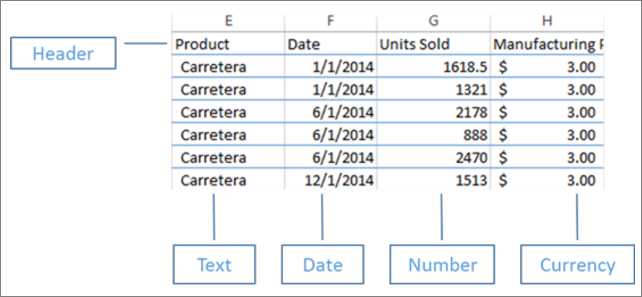
您可以看到有標頭數據行,而且每個數據行都有與數據相關聯的正確數據類型。
將資料上傳至 Power BI 服務
Power BI 服務 可讓您建立連接到數據源的報表。 包括電腦上即時的 Excel 檔案。 按兩下即可連結至資料集,而Power BI會建立空白儀錶板,讓您稍後能夠放置視覺效果。
在影像中,我們已附加至範例財務數據。 它會顯示已完成的財務範例數據集和空白儀錶板。
![[我的工作區] 的螢幕快照,其中醒目提示 [財務範例] 數據集。](media/05-describe-power-bi-14.png)
建立報表
連線到資料之後,您可以建立新的報表,或編輯先前建立的現有報表。 然後,我們可以使用編輯檢視開始編輯報表。 右側為 [視覺效果]、[篩選] 與 [欄位] 窗格。 Excel 活頁簿資料表資料會出現在 [欄位] 窗格中。 最上方是財務資料表的名稱。 Power BI 會在底下列出資料行標題,作為個別的欄位。
您可以使用不同的視覺效果來顯示報表中的資料。 您可以根據您想要傳達的資料,將不同的視覺效果新增至報表。 在影像中,會使用多個條形圖來展示所銷售單位的數目。 此外,也包含地圖控件,以顯示每個國家/地區的銷售量。
每個視覺效果都包含一系列篩選和控件,可用來影響數據的呈現方式。 例如,如果您想要將銷售單位的總和變更為依日期顯示收益,您可以將 Y 軸從銷售 的單位 總和切換為 [收益總和]。
更多視覺效果會新增至Power BI,以反映商務的完成方式。 例如,有一個Power Apps視覺效果可讓您直接在Power BI報表中建置畫布應用程式,而該報表會連線到Power BI資料集。 當人員與數據互動時,Power App 中的數據會變更。 例如,您可以建立畫布應用程式,其中包含傳送電子郵件或排程會議等動作。 當您向下切入 Power BI 報表時,您會識別我們一段時間未討論的客戶。 內嵌畫布應用程式可讓我們直接從Power BI報表起始動作,例如傳送電子郵件。
釘選到儀表板
在報表上擁有所有視覺效果之後,您可以建置儀錶板。 儀錶板很容易建置,因為您只是決定要包含的已建立報表中的視覺效果。
在影像中,我們會取得 [依日期獲利] 視覺效果,並將它釘選到儀錶板。
![視覺效果的螢幕快照,其中醒目提示 [釘選] 視覺效果圖示。](media/describe-the-capabilities-of-power-bi-18.png)
由於儀錶板可以有多個報表的視覺效果,因此即使其中一些數據源可能不相關,也可以輕鬆地擁有包含多個數據源數據的詳細儀錶板。
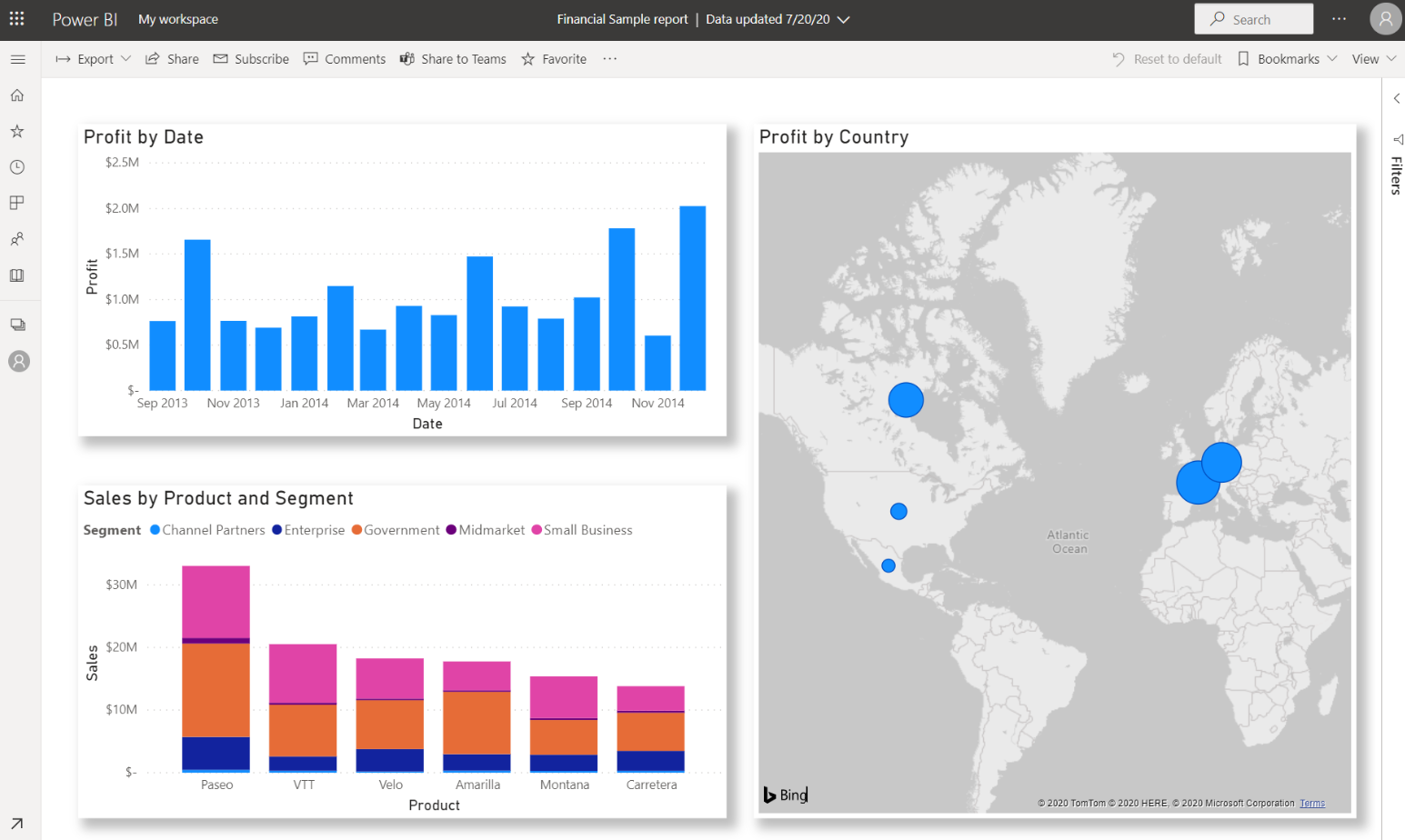
在儀表板上共用連結
一開始,您建立的儀錶板只會對建立儀錶板的人員顯示。 不過,Power BI 可讓您輕鬆地與其他個人共用儀錶板。 您可以與具有 Power BI 帳戶的任何同事,共用您的儀表板與基礎報表。 他們可以與其互動,但無法儲存變更。 如果您允許,他們可以與其他人重新共用,或根據基礎數據集建置新的報表。
![[我的工作區] 的螢幕快照,其中醒目提示 [共用] 圖示。](media/describe-the-capabilities-of-power-bi-20.png)
既然我們已討論如何使用Power BI建置儀錶板的程式,讓我們看看此程序的運作方式。
點選示範:建置Power BI儀錶板
在此點擊示範中,您會引導您完成連線至數據、建置基本、報表,以及將報表視覺效果釘選到 Power BI 儀錶板的程式。
如果您要取得建立 Power BI 儀錶板的經驗,您可以在這裡檢視完整的端對端教學課程 :教學課程:從 Excel 活頁簿到 Power BI 報表。
